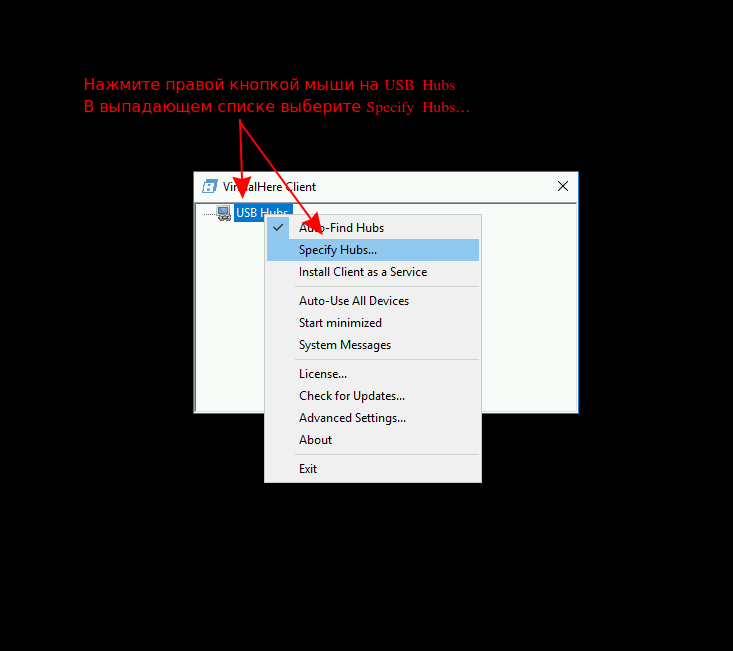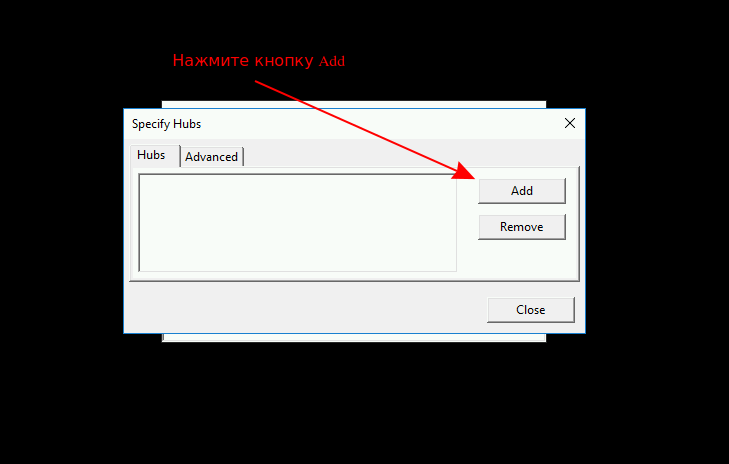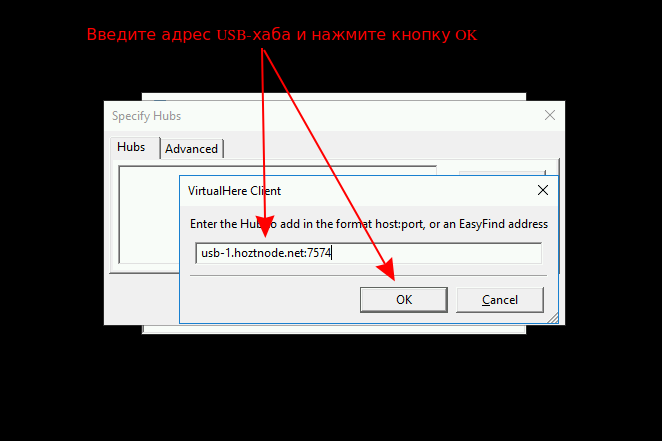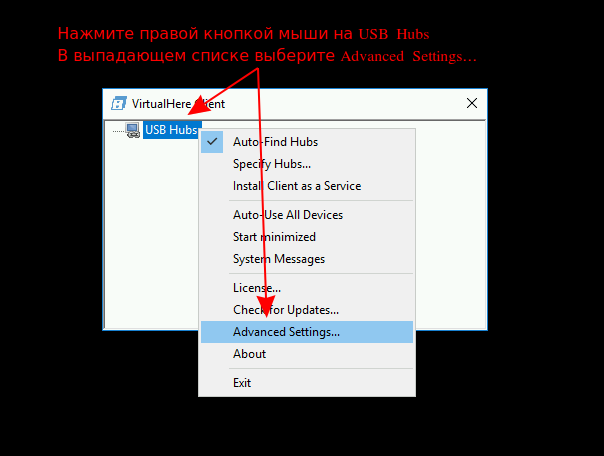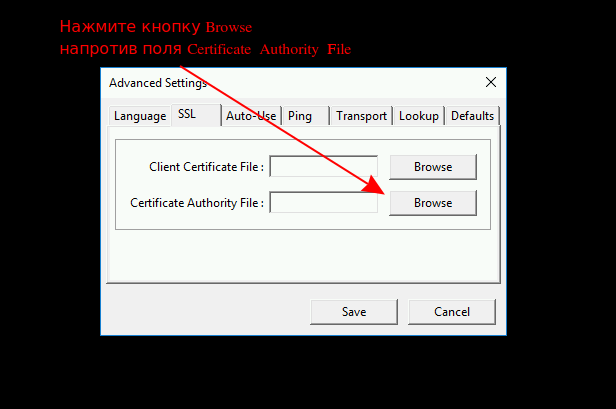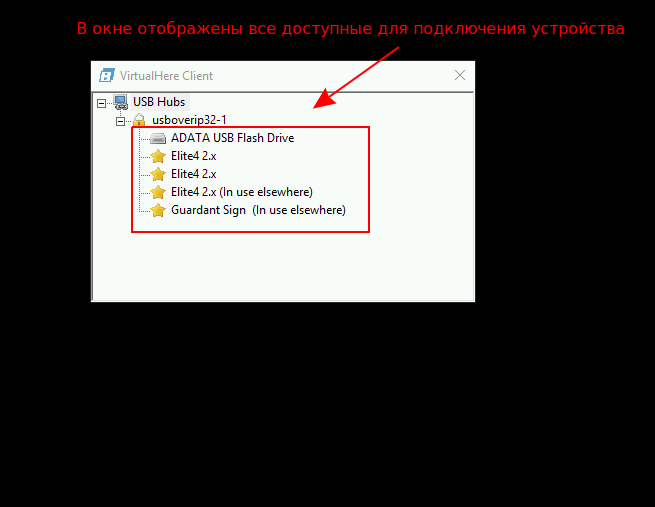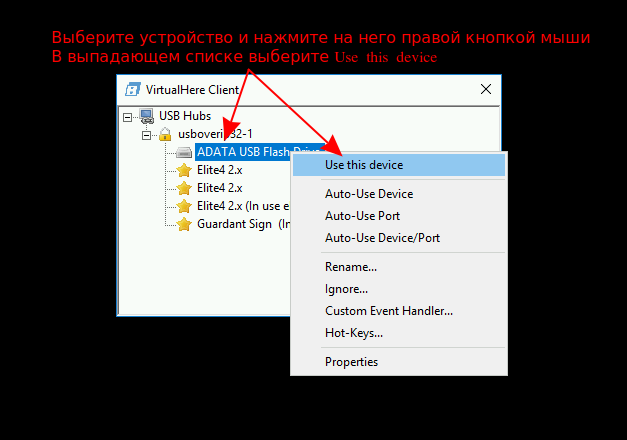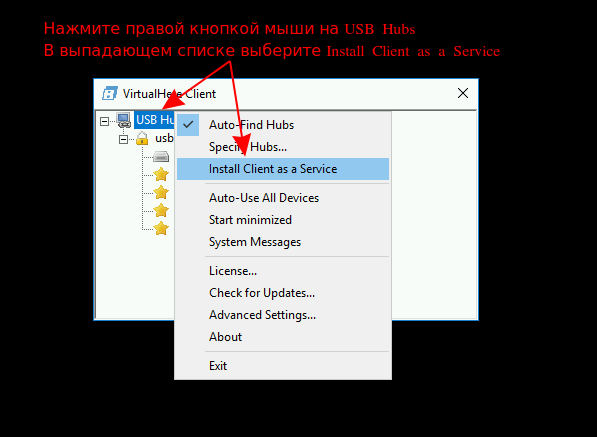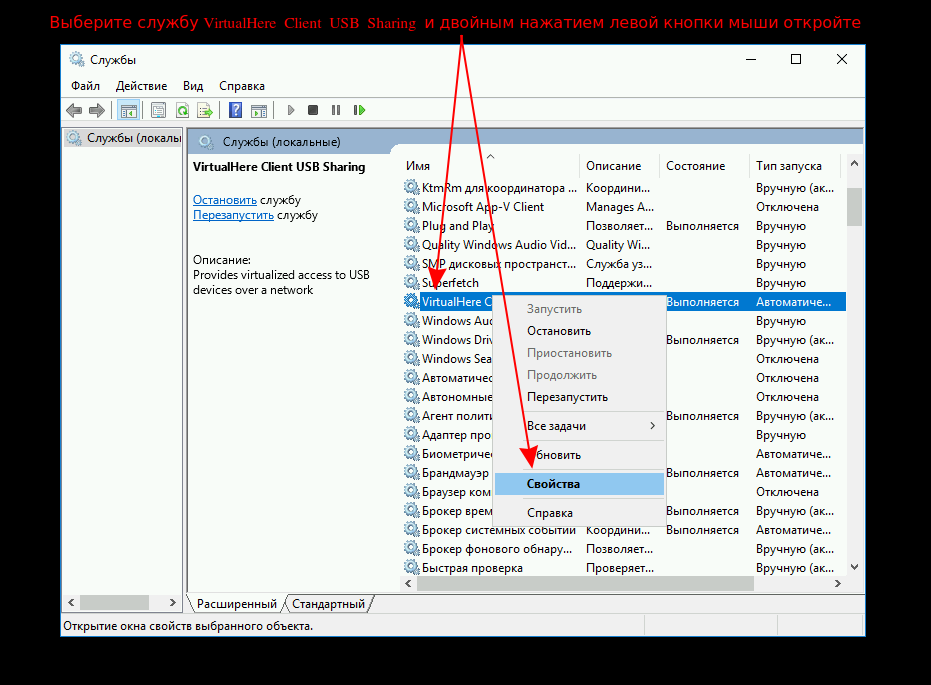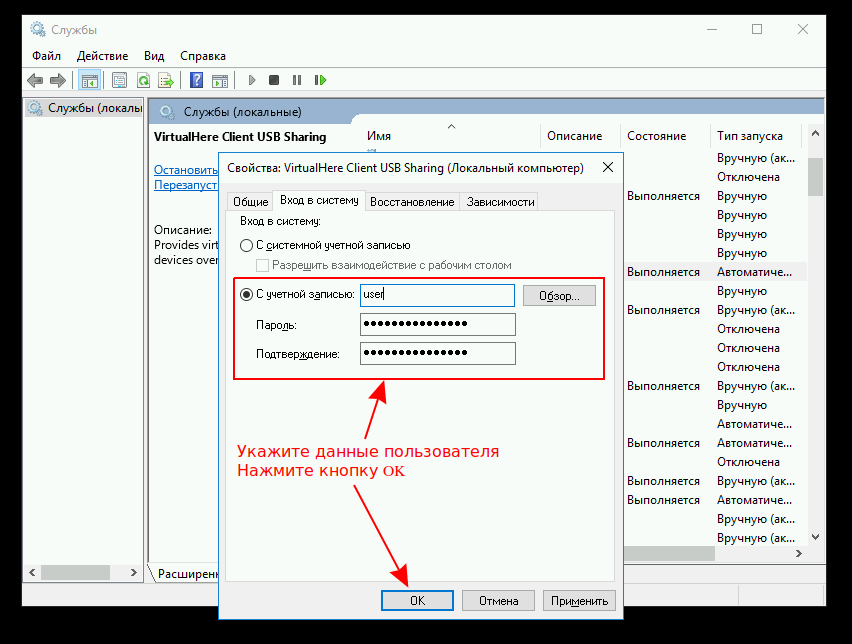Как подключить USB-ключ к серверу
Заказ услуги
Перед пробросом ключа на сервере нужно выполнить ряд предварительных действий:
Передайте USB-ключ в наш дата-центр.
Варианты передачи ключа можно уточнить у специалистов технической поддержки.Закажите услугу аренды USB-порта.
Вы можете сделать это самостоятельно в личном кабинете, либо обратившись к своему менеджеру;Сообщите сотрудникам технической поддержки данные для настройки подключения:
Публичный IP-адрес сервераУкажите один или несколько адресов, с которых вы будете использовать USB-ключ.Имя пользователя в ОССоздайте пользователя в операционной системе с не системным именем (admin, root и другие). Имя не должно содержать кириллические символы.
После того как ключ будет размещен в специальном оборудовании на стороне дата-центра, техническая поддержка предоставить вам пароль. Он потребуется на следующем этапе.
Проброс ключа на сервере с ОС Windows
Когда USB-ключ будет установлен в USB-хаб, вы можете приступить к настройке проброса USB-ключа на сервер. Для этого вам потребуется:
Адрес USB-хаба в который подключен ваш ключ
usb-1.hoztnode.net:7574Пароль для подключения USB-ключа (выдается технической поддержкой).
Разместите скачанное приложение и сертификат в одном месте и не меняйте их расположение. В противном случае нарушится работа приложения.
Теперь разберем процедуру проброса ключа на сервер:
Скачайте и запустите программное обеспечение на вашем сервере.
Приложение требуется запускать из под пользователя, данные которого вы предоставили сотрудникам технической поддержки ранее.
В процессе использования программа может предложить дополнительно установить компоненту Bonjour, откажитесь от её установки.В случае отсутствия драйвера для работы USB приложение предложит его установить, согласитесь с установкой.
После запуска приложения нужно настроить подключение к USB-хабу.
Для этого нажмите правой кнопкой мыши на пункт «USB Hubs» и в выпадающем меню выберите пункт «Specify Hubs».В открывшемся окне на вкладке «Hubs» нажмите кнопку «Add»,
введите адрес:usb-1.hoztnode.net:7574и нажмите кнопку «ОК», затем кнопку «Close».Далее потребуется добавить SSL-сертификат для защиты соединение между сервером и USB-хабом. Вы можете использовать наш самоподписанный сертификат, либо выпустить собственный.
Для добавления ключа нажмите правой кнопкой мыши на пункт «USB Hubs» и в выпадающем меню выберите пункт «Advanced Settings».В открывшемся окне перейдите во вкладку «SSL». Напротив строки «Certificate Authority File» нажмите кнопку «Browse» и выберите ваш сертификат, после нажмите кнопку «Save».
Сертификат должен быть сохранен с форматом .PEM.
Не используйте кириллические символы при указании пути до сертификата.После выполнения описанных выше действий сервер успешно подключится к USB-хабу и вы увидите список подключенных устройств.
Чтобы подключить USB-ключ к серверу, нажмите на него правой кнопкой мыши и в выпадающем меню выберите пункт «Use this device».
Далее приложение предложит ввести пароль для подключения к USB-ключу.
Введите пароль, который вам предоставили сотрудники технической поддержки, и нажмите кнопку «ОК».
Если пароль указан верно, то ключ будет подключен к серверу и вы сможете его использовать.
Запуск приложения как службы в ОС Windows
Запуск приложения в качестве службы позволит использовать USB-ключ, не запуская программу каждый раз. Приложение будет автоматически запускаться при старте операционной системы.
Для запуска приложения в качестве службы выполните следующие действия:
В приложении нажмите правой кнопкой мыши на пункт «USB Hubs» и в выпадающем меню выберите пункт «Install Client as a Sevice»
Приложение произведет установку дополнительных компонентов и будет запущено как служба.
Далее запустите системное приложение «Службы». Найдите службу «VirtualHere Client USB Sharing» и двойным нажатием левой кнопки мыши откройте свойства службы.
В открывшемся окне перейдите во вкладку «Вход в систему» и установите флажок в поле «С учетной записью». Далее требуется указать имя пользователя, из под которого служба будет запускаться, и его пароль.
Перезапустите службу для применения настроек.
Указывайте данные пользователя, которые вы сообщали специалистам технической поддержки при заказе услуги.
Запустите приложение повторно и настройте подключение USB-устройства.
Проброс ключа на сервере с ОС семейства Linux
Если у вас возникла необходимость проброса USB-ключа на сервер с операционной системой семейства Linux, напишите нам — проконсультируем, как это сделать.